
一般在设计电路原理图之前,先要对电路原理图图纸的相关参数进行设置,以满足设计人员的需要。电路原理图图纸的设置主要包括图纸大小、图纸方向、图纸颜色、图纸栅格、标题栏等。
原理图图纸参数设置对话框有两种常用的打开方式,第一种方法:双击原理图图纸的边框,弹出【Document Options】对话框;第二种方法:在原理图绘图区的空白处右击,弹出右键快捷菜单,从弹出的右键菜单中选择【Options】/【Document Options】选项,弹出【Document Options】对话框。下面介绍图纸属性对话框中【Sheet Options】选项卡中的一些常用的选项,如图2-26所示。
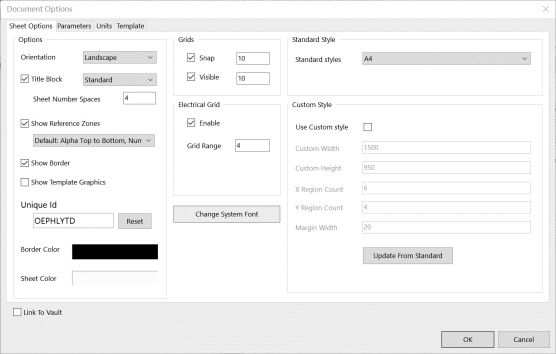
图2-26 【Document Options】对话框中的【Sheet Options】选项卡
1.图纸大小的设置
图纸大小的设置在【Sheet Options】选项卡的【Standard Style】选项组中,默认的是A4尺寸。在【Standard Styles】下拉列表框中可以设置其他图纸尺寸。
Altium Designer 16所提供的图纸样式有以下几种。
美制:A0、A1、A2、A3、A4,其中A4最小;英制:A、B、C、D、E,其中A最小;其他:Altium Designer 16还支持其他类型的图纸,如Letter、Legal、Tabloid、Orcad A、Orcad B、Orcad C、Orcad D、Orcad E等。
2.图纸选项的设置
在【Options】选项组中可以进行图纸选项的设置。
(1)【Orientation】:原理图图纸方向,在【Orientation】下拉列表框中可以设置图纸方向。
Altium Designer 16提供了两种图纸方向选项:【Landscape】选项表示图纸为水平放置,【Portrait】选项表示图纸为垂直放置。
(2)【Title Block】:原理图图纸标题栏显示开关和标题栏式样选择。当【Title Block】左边的复选按钮被选中时,标题栏将显示;如果取消,则不显示标题栏。
Altium Designer 16提供了两种类型的标题栏:【Standard】选项表示标准型标题栏,如图2-27所示;【ANSI】表示美国国家标准协会标题栏,如图2-28所示。

图2-27 【Standard】标题栏

图2-28 【ANSI】标题栏
(3)【Show Reference Zones】:提供图纸参考边框显示与否的选项。(www.xing528.com)
(4)【Show Border】:图纸边界的显示开关,当选中该复选按钮时,将显示图纸边界。
(5)【Show Template Graphics】:图纸模板图形显示开关,当选中该复选按钮时,将显示模板文件中的图形部分。
(6)【Border Color】:图纸边框颜色的选择,当单击【Border Color】右侧的按钮时,可以设置图纸边框颜色。
(7)【Sheet Color】:图纸背景颜色的选择,当单击【Sheet Color】右侧的按钮时,可以设置图纸背景颜色,默认值为淡黄色。
3.网格的设置
在【Sheet Options】选项卡的【Grids】选项组中合理设置原理图栅格,可以有效提高绘制原理图的质量,原理图栅格包括Snap(移动)和Visible(可视)栅格。
(1)【Snap】:当该项复选按钮被选中时,用户在操作时光标移动的最小步长以Snap文本框中的值为单位。默认值是10 mil(1 mil=0.025 4 mm),表示光标将以10 mil为基本单位来移动。
(2)【Visible】:当该项复选按钮被选中时,将显示网形栅格;图纸上显示栅格的间距可以由右边文本框输入的值来确定,它不会影响到“十”字形光标的位移量,只会影响视觉效果。
4.电气网格的设置
在【Electrical Grid】选项组中可进行电气网格的设置。电气网格是指在绘制导线时,以光标箭头为圆心,以电气栅格的设定值为半径搜索电气节点,如果找到了最近的节点,就会把光标移至该节点。如果取消该功能,则无自动搜寻电气节点的功能。
5.自定义风格
如果需要自己定义图纸尺寸,则需要在【Custom Style】选项组中设定各个选项参数。单击【Use Custom Style】复选按钮,即可激活自定义图纸的功能。自定义风格中的各选项设置含义如下。
(1)【Custom Width】:自定义图纸的宽度。
(2)【Custom Height】:自定义图纸的高度。
(3)【X Region Count】:X轴参考坐标分格。
(4)【Y Region Count】:Y轴参考坐标分格。
(5)【Margin Width】:边框的宽度。
(6)【Update From Standard】:更新用户设置。
免责声明:以上内容源自网络,版权归原作者所有,如有侵犯您的原创版权请告知,我们将尽快删除相关内容。




